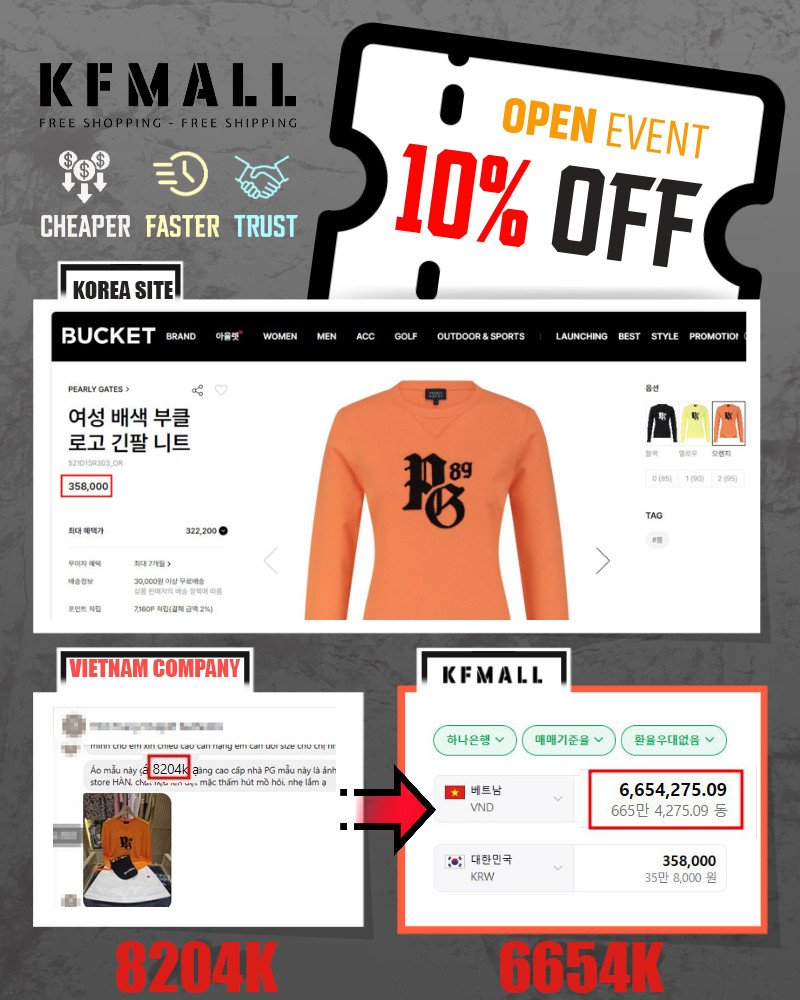Bạn muốn mua sắm trên các trang web chính hãng Hàn Quốc nhưng gặp trở ngại ngôn ngữ? Hãy cùng KFMall làm theo các bước sau để dịch tự động từ tiếng Hàn/ tiếng Anh sang tiếng Việt thật đơn giản chỉ với vài thao tác.
Hướng dẫn bật chế độ dịch trên Google Chrome
Hướng dẫn nhanh
Nhấp vào biểu tượng ba chấm ở Chrome > Chọn Advanced > Add language > Chọn Vietnamese > Nhấp vào biểu tượng ba chấm kế bên ngôn ngữ Vietnamese > Truy cập vào trang web trái ngôn ngữ > Chọn biểu tượng dịch > Chuyển sang Tiếng Việt.
Hướng dẫn chi tiết
Bước 1: Các bạn nhấp vào biểu tượng ba chấm ở góc phải của Chrome, chọn vào Settings.

Bước 2: Chọn Advanced và kéo xuống phần Language, nhấp Add language và chọn ngôn ngữ Vietnamese – Tiếng Việt.

Bước 3: Tiếp theo, bạn nhấp vào biểu tượng ba chấm kế bên ngôn ngữ Vietnamese, tick vào Offer to translate pages in this language.

Bước 4: Khi truy cập vào các trang web không phải là ngôn ngữ nằm trong phần Đặt ngôn ngữ dựa trên sở thích của bạn, Chrome sẽ hiển thị biểu tượng nhỏ ở góc phải thanh địa chỉ, bạn hãy chọn vào và dịch sang Tiếng Việt.

Hướng dẫn dịch trang web bằng Google Dịch
Hướng dẫn nhanh
Vào Google Translate > Dán link trang web cần dịch > Chọn dịch sang ngôn ngữ tiếng Việt > Nhấn vào link trang web được dịch.
Hướng dẫn chi tiết
Bước 1: Các bạn truy cập vào Google Translate.
Bước 2: Tiếp theo, hãy dán link trang web muốn dịch toàn bộ vào khung dịch bên dưới.

Bước 3: Lựa chọn dịch sang ngôn ngữ tiếng Việt.

Bước 4: Google Dịch sẽ tự động dán link trang web được dịch ở khung bên cạnh, bạn có thể nhấn vào link để xem bản dịch trang web.

Hướng dẫn thêm tiện ích Google Dịch vào Google Chrome
Hướng dẫn nhanh
Truy cập vào tiện ích Google Dịch > Thêm vào Chrome > Truy cập trang web văn bản nước ngoài > Nhấp vào biểu tượng Google Dịch trên thanh công cụ > Nhập từ cần dịch vào ô trống > Dịch > Hoặc dịch toàn bộ trang web.
Hướng dẫn chi tiết
Bước 1: Bạn truy cập vào tiện ích Google Dịch và chọn Thêm vào Chrome.

Sau khi thêm, biểu tượng Google Dịch sẽ hiển thị trên thanh công cụ.

Bước 2: Truy cập trang web văn bản nước ngoài bạn muốn dịch. Kế đến, hãy bôi đen từ cần dịch và biểu tượng Google Dịch sẽ hiện ra, bạn nhấp vào biểu tượng này để biết nghĩa của từ.

Hoặc bạn nhấp vào biểu tượng Google Dịch trên thanh công cụ và nhập từ bạn dịch vào ô trống. Sau đó chọn Dịch.

Và nghĩa của từ sẽ hiện ra.

Bước 3: Nếu muốn dịch toàn bộ trang web, hãy chọn vào Dịch trang này.

Kết quả toàn bộ trang web được dịch.

Trên đây là 3 cách dịch trang web bất kỳ sang tiếng Việt trên Google Chrome cực kỳ đơn giản. Hy vọng bài viết hướng dẫn này sẽ giúp các bạn thao tác thành công. Nếu có bất kỳ thắc mắc, hãy để lại ở phần bình luận bên dưới nhé.